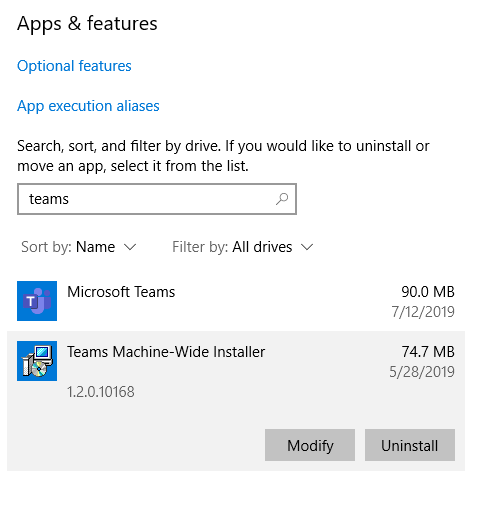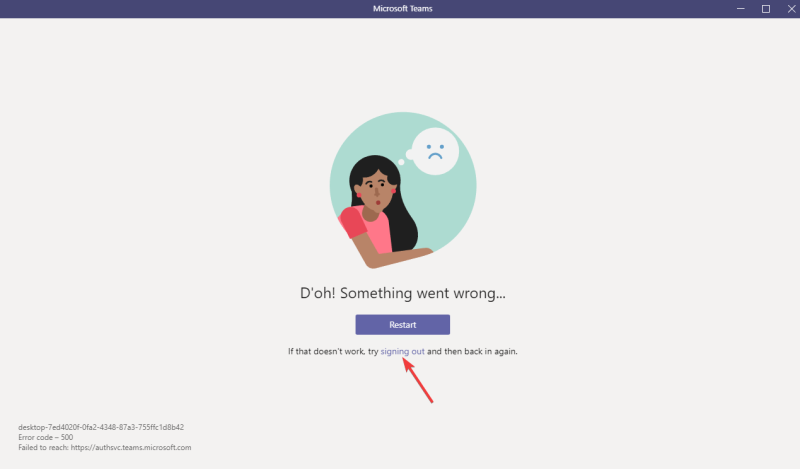- De AADSTS9000411-fout in Teams komt vaak voor en treedt soms op vanwege inloggegevens.
- Het verwijderen van de inloggegevens en cache van het programma zal dit probleem snel oplossen.
- U kunt de software ook schoon opnieuw installeren om de volledige functionaliteit te herstellen.
- Dit probleem treedt op tijdens het gebruik van de desktop-app, zodat u het kunt omzeilen door over te schakelen naar de web-app.
Als het gaat om zakelijk werk, staan samenwerkingstools hoog in het vaandel, omdat ze iedereen helpen contact te houden.
Een heel goed voorbeeld is Microsoft Teams , een nette en volledig gratis samenwerkingstool die ook deel uitmaakt van de Microsoft Office Suite maar ook apart kan worden gedownload.
Gebruikers loggen erop in en kunnen vanaf dat moment communiceren met collega's, bestanden verzenden en meer.
Helaas heeft Microsoft Teams af en toe een storing in het systeem, vooral als het gaat om inlogproblemen.
Gebruikers melden bijvoorbeeld dat ze een foutmelding krijgen wanneer ze proberen Teams binnen te komen:
I am struggling to connect to Teams today. The error switches between a 500 error or this: AADSTS9000411: The request is not properly formatted.
The parameter login hint is duplicated. I have tried clearing my Credentials in the cred manager and restarted both my PC and the Teams app. Any suggestions?
Dit probleem komt vrij vaak voor en daarom hebben we besloten het te benaderen met deze stapsgewijze handleiding voor het oplossen ervan.
Hoe los ik de dubbele inloghint-fout op?

1. Reinig uw Windows-pc van alle inloggegevens en cachebestanden van Teams
- Sluit Microsoft-Team af.
- Druk op Windows + R .
- Zoek in het zoekvak naar de maplocatie en klik op OK om naar die locatie te navigeren: %appdata%MicrosoftTeams
- Verwijder de items onder: C:\UsersUserNameAppDataRoamingMicrosoftTeamsCache
- Verwijder alle items in de map: C:\UsersUserNameAppDataRoamingMicrosoftTeamsApplication CacheCache
- Start Teams opnieuw .
Als u alle cache van Teams wist, wordt het programma vernieuwd en wordt dit inlogprobleem hopelijk voor u opgelost.
2. Voer een schone herinstallatie uit
- Druk op Start en selecteer Instellingen .
- Klik op Applicaties .
- Zoek naar Microsoft Teams in de lijst met geïnstalleerde programma's.
- Verwijder de volgende twee programma's:
- Microsoft Teams
- Teams machine-breed installatieprogramma
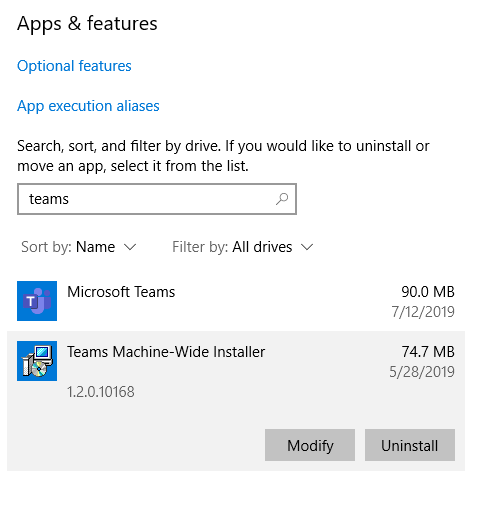
- Zodra het verwijderen is voltooid, verwijdert u alle bestanden van de volgende locaties:
- %LocalAppData%MicrosoftTeams
%LocalAppData%MicrosoftTeamsVergaderingenAddin
%AppData%MicrosoftTeams
%LocalAppData%SquirrelTemp
- Ga naar de website van Microsoft's Team , download de client en installeer deze opnieuw.
- Start uw pc opnieuw op.
Het opnieuw installeren van Microsoft Teams zou dit probleem volledig moeten oplossen, dus voer de bovenstaande stappen uit om dit te doen.
U kunt ook kiezen voor een automatische tool om het verwijderingsproces sneller en grondiger uit te voeren. We raden aan dit type programma te gebruiken omdat het alle bestanden verwijdert die nog in het Windows-register en -systeem zijn achtergebleven. Na verloop van tijd zullen deze bestanden uw apparaat verstoppen en leiden tot overklokken of vergelijkbare prestatieproblemen.
⇒ Download IObit Uninstaller
3. Vergroot Microsoft Teams en probeer het opnieuw
- Start Microsoft Teams.
- Sluit het venster met de foutmelding.
- Vergroot het Teams-venster en klik op de link Afmelden .
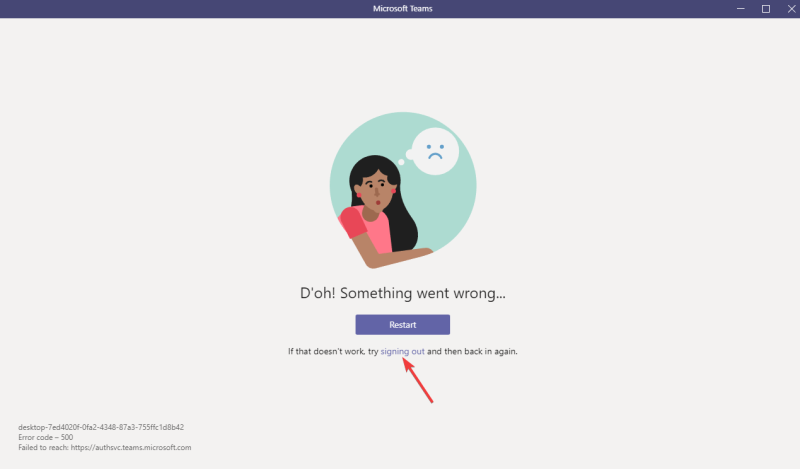
- Log in op Teams.
Deze methode is meer een bizarre oplossing, maar het is nuttig gebleken voor een groot aantal gebruikers, dus het is de moeite waard om het uit te proberen.
4. Gebruik de web-app
Dit probleem komt vaak voor wanneer u de Microsoft Teams-desktopapp gebruikt. Als u dus de dubbele inloghint-fout tegenkomt, probeer dan in plaats daarvan de Microsoft Teams-webclient te gebruiken.
Door een van deze methoden te volgen, zou u in staat moeten zijn om u aan te melden bij Microsoft Teams zonder de inloghint is gedupliceerd fout.
Als het je echter niet lukt om Teams te laten werken of als het je nog steeds hoofdpijn bezorgt, moet je een kijkje nemen in onze selectie met de beste telewerksoftware die je nu kunt krijgen.
Welke van deze methoden werkte het beste voor u? Laat ons een bericht achter in de comments hieronder.